
Como transferir dados da Samsung para Samsung: Guia passo a passo

Atualizar para um novo dispositivo Samsung é uma experiência emocionante, mas a transferência de dados de um dispositivo Samsung para outro pode ser exaustiva, especialmente quando você tem muitos arquivos, fotos e aplicativos importantes que não quer perder. Felizmente, a Samsung e outras ferramentas oferecem métodos práticos para transferir dados entre seus dispositivos, garantindo uma transição tranquila.
Neste artigo, mostraremos como transferir dados de Samsung para Samsung , facilitando a transferência de arquivos importantes, contatos, mensagens, fotos e muito mais.
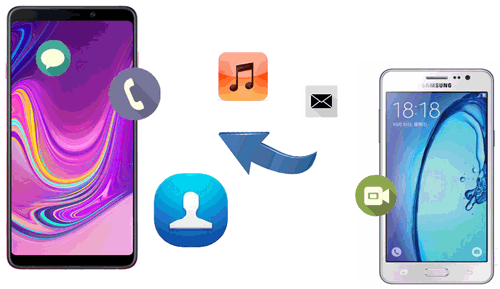
Esta é a maneira mais conveniente de transferir dados de um Samsung para outro. Usando Coolmuster Mobile Transfer , você pode resolver o problema de compartilhamento de dados sem esforço. Coolmuster Mobile Transfer é um software confiável e fácil de usar, desenvolvido para facilitar a transferência de dados entre diferentes dispositivos, incluindo de Samsung para Samsung.
Aqui estão alguns recursos principais do Coolmuster Mobile Transfer :
Para transferir dados de um dispositivo Samsung para outro usando Coolmuster Mobile Transfer , você pode seguir estas etapas:
01 Instale o aplicativo Mobile Transfer no seu computador e inicie-o.
02 Conecte seus celulares Samsung ao mesmo PC com cabos USB. Após seus celulares Samsung serem detectados pelo programa, todos os seus dados que podem ser transferidos estarão presentes na interface. Basta selecionar os arquivos que deseja transferir entre os celulares Samsung. Marque as caixas na frente.

03 Depois de selecionar os dados necessários, você deve clicar no botão "Iniciar cópia" e os arquivos escolhidos serão transferidos automaticamente do seu antigo telefone Samsung para o novo.

O Smart Switch é uma ferramenta poderosa desenvolvida pela Samsung que permite transferir dados sem fio de um dispositivo Samsung para outro. Certifique-se de que ambos os dispositivos sejam compatíveis e siga estes passos:
Etapa 1. Instale e abra o aplicativo Smart Switch em ambos os dispositivos.
Etapa 2. No seu novo dispositivo Samsung, selecione "Receber dados" e escolha "Sem fio" como método de transferência.
Etapa 3. No seu antigo dispositivo Samsung, selecione "Enviar dados" e escolha "Sem fio" como método de transferência.
Etapa 4. Aguarde até que ambos os dispositivos estabeleçam uma conexão.
Passo 5. No seu dispositivo antigo, selecione os dados que deseja transferir, como contatos, mensagens, fotos, aplicativos, etc. Toque em "Transferir" para iniciar o processo de transferência de dados. Mantenha os dois dispositivos próximos até a conclusão da transferência.

Você pode precisar de:
Veja o que fazer se o Samsung Smart Switch travar em 99% durante a transferência e saiba mais detalhes sobre as transferências de mensagens do WhatsApp do Samsung Smart Switch, se necessário.
Se você já fez backup dos seus dados na Samsung Cloud, pode restaurá-los facilmente no seu novo dispositivo Samsung. Certifique-se de que ambos os dispositivos estejam conectados à internet e siga estes passos:
Passo 1. No seu novo dispositivo Samsung, vá em "Configurações" e toque em "Contas e backup".

Etapa 2. Selecione "Fazer backup e restaurar" ou "Fazer backup e redefinir".
Etapa 3. Escolha "Restaurar dados" e selecione os dados que deseja restaurar, como contatos, fotos, configurações, etc.
Passo 4. Toque em "Restaurar" para iniciar o processo de transferência de dados. Aguarde a conclusão do processo de restauração.
Transferir dados entre celulares Samsung via Bluetooth é um processo simples que permite a transferência de diversos tipos de arquivos. No entanto, vale ressaltar que esse método está desatualizado e pode ser bastante lento. Se você não se preocupa com o tempo que leva, ainda pode ser uma opção viável para compartilhar dados entre celulares Samsung.
Agora, vamos prosseguir com o guia sobre como transferir arquivos de um telefone Samsung antigo para um novo.
Passo 1. Habilite o Bluetooth em ambos os telefones Samsung acessando as "Configurações" e ativando-o.

Etapa 2. Emparelhe os telefones tornando-os detectáveis e selecionando o novo telefone Samsung no telefone antigo.
Passo 3. No seu antigo celular Samsung, abra o aplicativo "Gerenciador de Arquivos" ou "Meus Arquivos", selecione os arquivos desejados e clique em "Compartilhar". Escolha "Bluetooth" e selecione o novo celular Samsung pareado como dispositivo receptor.
Passo 4. No seu novo celular Samsung, confirme a transferência tocando em "Aceitar". Seus dados serão transferidos do antigo Samsung para o novo.

O NFC (Near Field Communication) ainda não está disponível na maioria dos dispositivos Android , mas você pode usar um novo recurso, o Quick Share, para enviar seus arquivos sem fio. Em geral, essa ferramenta é mais rápida que o Bluetooth.
Veja como:
Passo 1. Role a tela para baixo para ativar o ícone "Quick Share" no painel de configurações rápidas em ambos os dispositivos Samsung. Em seguida, pressione e segure para escolher "Contatos" ou "Todos".

Passo 2. No seu celular Samsung de origem, abra Meus Arquivos e encontre os arquivos que deseja compartilhar. Selecione-os e clique em "Compartilhar" > "Compartilhamento Rápido". Em seguida, selecione o outro celular Samsung.
Passo 3. Aceite os arquivos no seu dispositivo Samsung de destino. Depois, você poderá transferir os arquivos para este receptor.

Como um aplicativo Android gratuito disponível na Google Play Store, o SHAREit pode ajudar você a transferir dados entre Samsung estabelecendo uma conexão entre os dois telefones.
Confira o procedimento a seguir para transferir de Samsung para Samsung:
Etapa 1. Instale o aplicativo SHAREit em ambos os telefones Samsung.
Passo 2. Abra o aplicativo em ambos os celulares. Toque em "Enviar" no seu Samsung antigo e em "Receber" no seu novo Samsung. Conecte os dois celulares a este aplicativo.
Passo 3. No seu antigo celular Samsung, selecione os dados que deseja transferir (aplicativos, vídeos, músicas, fotos, etc.). Clique em "Enviar" para transferir automaticamente os dados selecionados de um celular Samsung para outro.

Ao adquirir um novo celular Samsung, transferir os dados do seu dispositivo antigo é essencial. Um dos métodos mais confiáveis e eficientes é transferir dados por meio de um cabo USB.
Para transferir dados do seu antigo telefone Samsung para um novo telefone Samsung usando um cabo USB, siga estas etapas:
Passo 1. Conecte os dois celulares Samsung usando um cabo USB. Use os conectores de cabo apropriados para cada modelo de celular.
Passo 2. No seu novo celular Samsung, uma notificação pode aparecer solicitando permissão para a transferência de arquivos via USB. Toque na notificação e selecione a opção para ativar a transferência de arquivos ou o modo de transferência de mídia.
Etapa 3. No seu antigo telefone Samsung, abra o aplicativo gerenciador de arquivos ou vá em "Configurações" e encontre a seção "Manutenção do dispositivo" para acessar o gerenciador de arquivos.
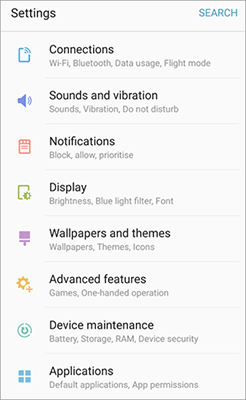
Passo 4. Navegue pelo gerenciador de arquivos e selecione os arquivos, pastas ou dados específicos que deseja transferir. Isso pode incluir fotos, vídeos, documentos e muito mais.
Passo 5. Após selecionar os dados, toque na opção "copiar" ou "mover", geralmente representada por ícones ou opções no gerenciador de arquivos. Escolha o destino como seu novo celular Samsung.
Passo 6. No seu novo celular Samsung, navegue até o local desejado para onde deseja transferir os dados. Toque na opção "colar" para iniciar o processo de transferência. Aguarde a conclusão da transferência.
Transferir dados sem fio entre dispositivos Samsung é uma necessidade comum. Usar o e-mail como meio de comunicação oferece uma solução simples e conveniente. Para transferir dados de um dispositivo Samsung para outro sem fio via e-mail, siga estes passos:
Etapa 1. Certifique-se de que ambos os dispositivos Samsung estejam conectados a uma rede Wi-Fi estável para uma transferência confiável.
Passo 2. No gerenciador de arquivos ou no aplicativo de galeria do dispositivo de origem, escolha os arquivos que deseja transferir. Toque no ícone "Compartilhar" e selecione a opção "E-mail" entre as opções de compartilhamento disponíveis.

Passo 3. Insira o endereço de e-mail do destinatário (dispositivo de destino) e adicione as informações necessárias. Envie o e-mail com os arquivos anexados.
Passo 4. Abra o aplicativo de e-mail no dispositivo Samsung de destino e localize o e-mail que você enviou. Baixe os arquivos anexados do e-mail para o dispositivo de destino. Acesse e aproveite os arquivos transferidos no seu dispositivo Samsung de destino.
O Google Drive é um serviço de armazenamento em nuvem que permite armazenar e compartilhar arquivos online. Ele oferece links compartilháveis para arquivos e pastas, facilitando o compartilhamento e a transferência de dados entre dispositivos.
Para transferir tudo de um dispositivo Samsung para outro usando um link do Google Drive, siga estas etapas:
Etapa 1. Instale o aplicativo Google Drive em ambos os dispositivos e faça login com sua conta do Google.
Passo 2. Toque no botão "+" ou "Novo" no aplicativo Google Drive para criar uma nova pasta. Dê um nome à pasta que indique que ela contém os dados que você deseja transferir.
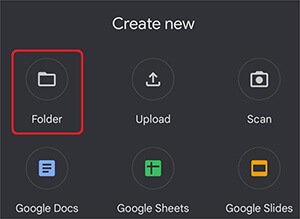
Etapa 3. Abra a pasta recém-criada e toque no botão "+" ou "Upload" para enviar os arquivos e dados desejados.
Passo 4. Após enviar os arquivos, abra a pasta e verifique sua presença. Gere um link compartilhável tocando no ícone "Compartilhar" ou "Link". Defina as configurações de compartilhamento de link como "Qualquer pessoa com o link pode visualizar" ou "Qualquer pessoa com o link pode editar", de acordo com sua preferência. Copie o link gerado.
Passo 5. No dispositivo Samsung de destino, abra qualquer navegador ou o aplicativo Google Drive (se instalado) e cole o link copiado na barra de endereço. A pasta compartilhada será aberta, exibindo os arquivos e dados que você enviou.
Passo 6. Toque no botão "Baixar" ou "Salvar" para baixar os arquivos para o dispositivo Samsung de destino. Pode ser necessário selecionar vários arquivos ou pastas para baixar. Aguarde a conclusão do processo de download. Os arquivos serão salvos no local de download padrão do seu dispositivo.
Se ambos os seus dispositivos Samsung tiverem um slot para cartão Micro SD, você poderá transferir dados usando este método.
Veja como:
Etapa 1. Insira o cartão Micro SD no seu antigo dispositivo Samsung e navegue até os dados que deseja transferir.
Etapa 2. Use o aplicativo gerenciador de arquivos para copiar os dados para o cartão Micro SD.
Etapa 3. Remova o cartão Micro SD do seu dispositivo antigo e insira-o no seu novo dispositivo Samsung.
Etapa 4. No seu novo dispositivo, use o aplicativo gerenciador de arquivos para localizar os dados transferidos no cartão Micro SD.
Etapa 5. Copie os dados para os locais apropriados no seu novo dispositivo.

Transferir dados de um dispositivo Samsung para outro tornou-se mais acessível do que nunca, graças às ferramentas e recursos intuitivos da Samsung, como Smart Switch, Samsung Cloud e transferência por cartão Micro SD. Considerando vários fatores, recomendamos o uso Coolmuster Mobile Transfer .
Seguindo o guia passo a passo descrito neste artigo, você poderá transferir seus contatos, mensagens, fotos, aplicativos e outros dados importantes para o seu novo dispositivo Samsung sem problemas. Aproveite a transição tranquila e aproveite ao máximo seu dispositivo atualizado sem se preocupar em perder informações valiosas.
Artigos relacionados:
Como transferir mensagens de Samsung para Samsung em minutos
4 maneiras de transferir fotos do celular Samsung para o tablet
5 maneiras de transferir músicas de Samsung para Samsung (simples e rápido)
Como transferir contatos de um Samsung para outro de 6 maneiras? Atualizado

 Transferência de telefone para telefone
Transferência de telefone para telefone
 Como transferir dados da Samsung para Samsung: Guia passo a passo
Como transferir dados da Samsung para Samsung: Guia passo a passo





